Heim >System-Tutorial >Windows-Serie >Schließen Sie das Cortana-Tutorial: So verwenden Sie den Win10 Focus Assistant
Schließen Sie das Cortana-Tutorial: So verwenden Sie den Win10 Focus Assistant
- WBOYWBOYWBOYWBOYWBOYWBOYWBOYWBOYWBOYWBOYWBOYWBOYWBnach vorne
- 2023-12-28 08:58:02942Durchsuche
Das Win10-System verfügt im Vergleich zu früheren Systemen über eine neue Funktion. Für diejenigen, die den von Microsoft bereitgestellten Cortana-Sprachassistenten nicht mögen, können wir ihn im Focus Assistant deaktivieren wie man es schließt.
So schließen Sie Cortana im Win10 Focus Assistant:
1 Drücken Sie zunächst die Tastenkombination „Win + R“, um das Dialogfeld „Ausführen“ zu öffnen, und geben Sie „gpedit.msc“ ein.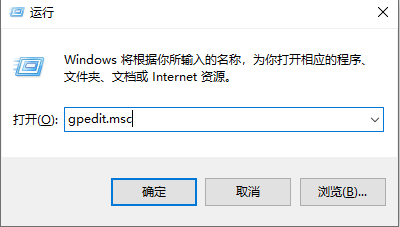
2. Suchen Sie dann nach „Computerkonfiguration-->Administrative Vorlagen-->Windows-Komponenten-->Suchen“ und klicken Sie darauf.
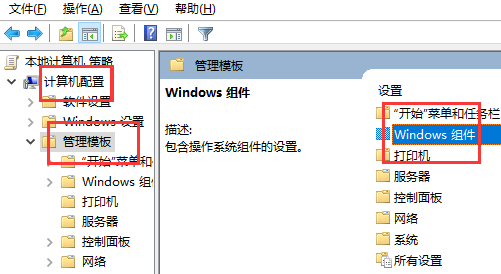
3. Anschließend können Sie auf „Cortana zulassen“ doppelklicken.
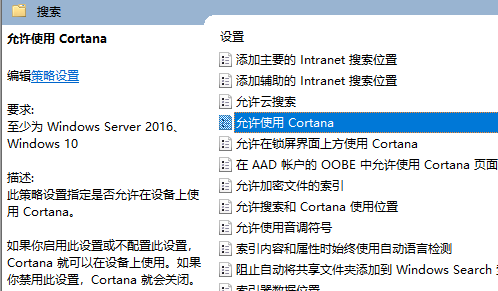
4. Klicken Sie abschließend auf „Deaktivieren“ und bestätigen Sie dann
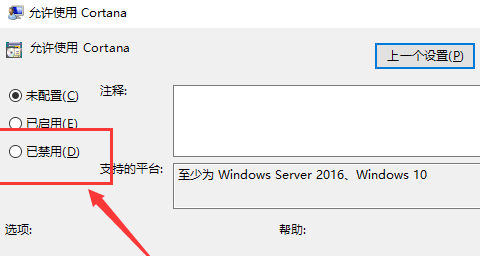
Das obige ist der detaillierte Inhalt vonSchließen Sie das Cortana-Tutorial: So verwenden Sie den Win10 Focus Assistant. Für weitere Informationen folgen Sie bitte anderen verwandten Artikeln auf der PHP chinesischen Website!
In Verbindung stehende Artikel
Mehr sehen- So teilen Sie die Windows 10-Festplatte auf
- Was ist der Unterschied zwischen Windows7 und Windows10?
- So beheben Sie das Problem, dass Windows 10 nicht normal startet
- Was soll ich tun, wenn immer wieder die Meldung erscheint, dass meine Windows-Lizenz bald abläuft?
- So schließen Sie den kleinen Kreis in Pinduoduo – Tutorial zum Schließen des kleinen Kreises in Pinduoduo

